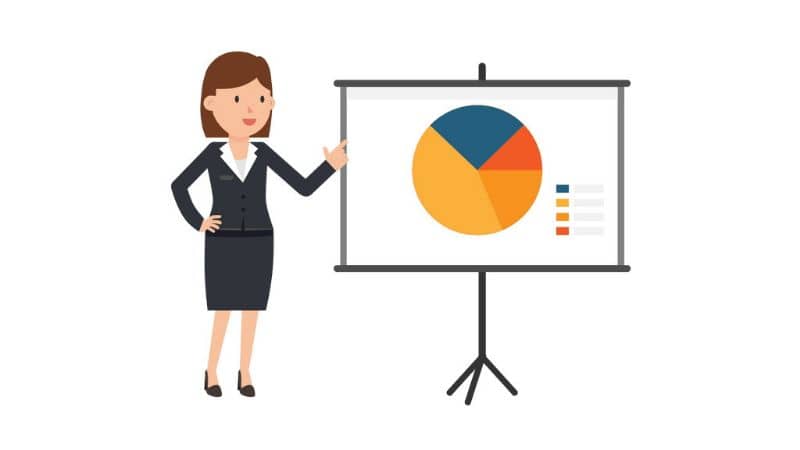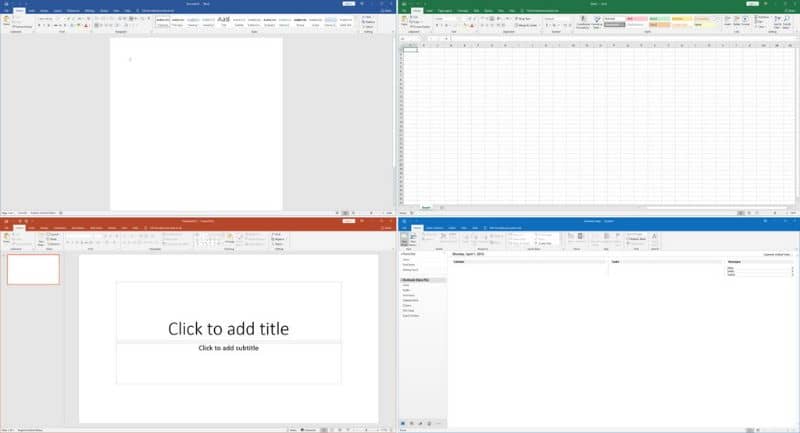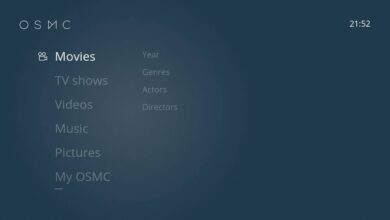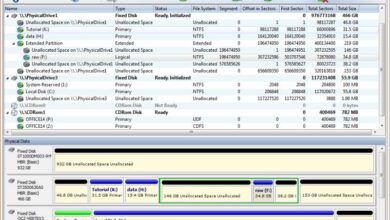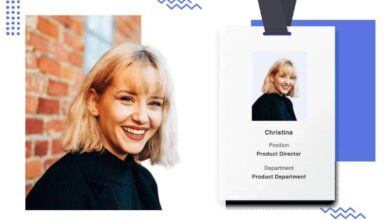Comment enregistrer une diapositive en tant qu’image dans PowerPoint avec une bonne qualité?
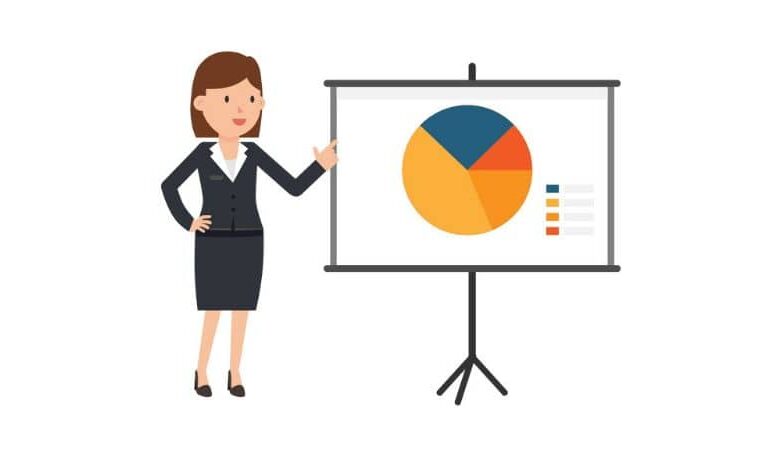
PowerPoint est l’un des outils les plus utiles de la suite Office. Avec elle, il est possible de créer des présentations avec une grande facilité, très utile pour le domaine professionnel et académique. Aujourd’hui, vous apprendrez comment enregistrer une diapositive en tant qu’image dans PowerPoint avec une bonne qualité?
Comment enregistrer une diapositive en tant qu’image dans PowerPoint avec une bonne qualité?
L’enregistrement des diapositives au format image est possible avec l’application PowerPoint. Cela peut être très utile si vous souhaitez afficher une présentation sur un ordinateur ne disposant pas du logiciel. Vous pouvez même ajouter des bordures à chaque diapositive dans PowerPoint avant d’effectuer la procédure d’enregistrement des diapositives au format d’image, qui se concentre sur les étapes suivantes:
- La première chose à faire est d’ ouvrir l’application PowerPoint , une fois dans le programme, assurez-vous d’avoir ouvert la présentation à partir de laquelle vous souhaitez exporter les diapositives sous forme d’images et d’ ajuster la taille des photos et des images que la présentation contient.
- Lorsque vous y êtes, allez dans la section «Fichier», où vous trouverez l’option de sauvegarde.
- Cette fois, vous devez sélectionner «Enregistrer sous» . Comme vous pouvez le voir, la fenêtre pour enregistrer les diapositives PowerPoint apparaîtra, cette fois, vous devez prendre en compte les éléments suivants.
- En bas de «Type», vous devez être conscient de la sélection d’un format d’image, comme vous pouvez le voir, vous pouvez choisir entre jpeg et de nombreux autres formats d’image. Dans tous les cas, nous vous recommandons de sélectionner PNG, car il offre la meilleure qualité possible.
- Après le processus précédent, il vous suffit de cliquer sur l’option «Enregistrer» et PowerPoint enregistrera toutes les images précédemment créées avec le programme.
- Le programme peut vous demander si vous souhaitez enregistrer, dans ce cas, vous devez sélectionner l’option «toutes les diapositives».
Exportez les diapositives après l’enregistrement en tant qu’image dans PowerPoint avec une bonne qualité
Lors de l’exportation d’images avec PowerPoint, nous ne pouvons pas contrôler la taille qu’elles auront, du moins pas de manière native, c’est pourquoi il est absolument nécessaire de faire une configuration. Ne vous inquiétez pas, c’est un processus simple pour lequel il vous suffit de suivre nos instructions:
- Il sera nécessaire d’accéder au registre Windows, un espace dans lequel plusieurs configurations système importantes sont effectuées. Pour accéder à cette fonction, utilisez l’outil «Exécuter», que vous pouvez rechercher directement à partir du menu Démarrer ou en appuyant sur les touches Windows + R.
- Une fois que l’application exécutée apparaît, vous devez écrire le «REGEDIT» suivant et cliquer sur accepter. Cela ouvrira le registre Windows.
- Lorsque vous êtes dans le registre Windows, vous devez aller dans le dossier suivant «HKEY_CURRENT_USER \ Software \ Microsoft \ Office \ 15.0 \ Options» .
- À l’intérieur, vous devez localiser la clé de registre suivante «ExportBitmapResolution», une fois que vous l’avez trouvée, double-cliquez dessus.
- Comme vous pouvez le voir, la valeur de clé apparaîtra, qui par défaut devrait être «96». Ce paramètre indique que toutes les images seront exportées en résolution 960 × 720 ou 1280 × 720 .
Modifier la résolution des images exportées
Si vous souhaitez modifier la résolution vers laquelle les images sont exportées dans PowerPoint, vous devez connaître les paramètres suivants que vous devez entrer dans le registre:
- 100: cela équivaut à une résolution de 1000 × 750 ou 1333 × 750.
- 150: Ce paramètre équivaut à une résolution de 1500 × 1125 ou 2000 × 1125.:
- 200: utilisez ce paramètre pour que les images aient une résolution de 2000 × 1500 ou 2667 × 1500.
- 250: Avec le réglage de 250, les images auront une résolution de 2500 × 1875 ou 3333 × 1875.
- 300: Le dernier paramètre disponible pour les images haute résolution les exportera à 3000 × 2225 ou 4000 × 2250.
Toutes les configurations ci-dessus peuvent être entrées dans la clé de registre «ExportBitmapResolution». Il est important de n’entrer que les chiffres mentionnés, c’est-à-dire 100, 150, 200, 250 ou 300. De plus, si vous développez du contenu sur le Web, vous pouvez intégrer votre présentation PowerPoint dans Blogger si nécessaire.